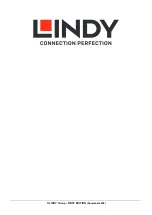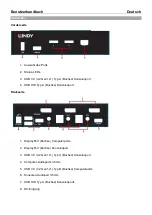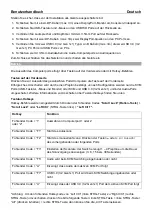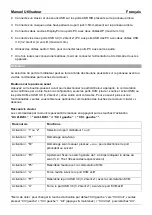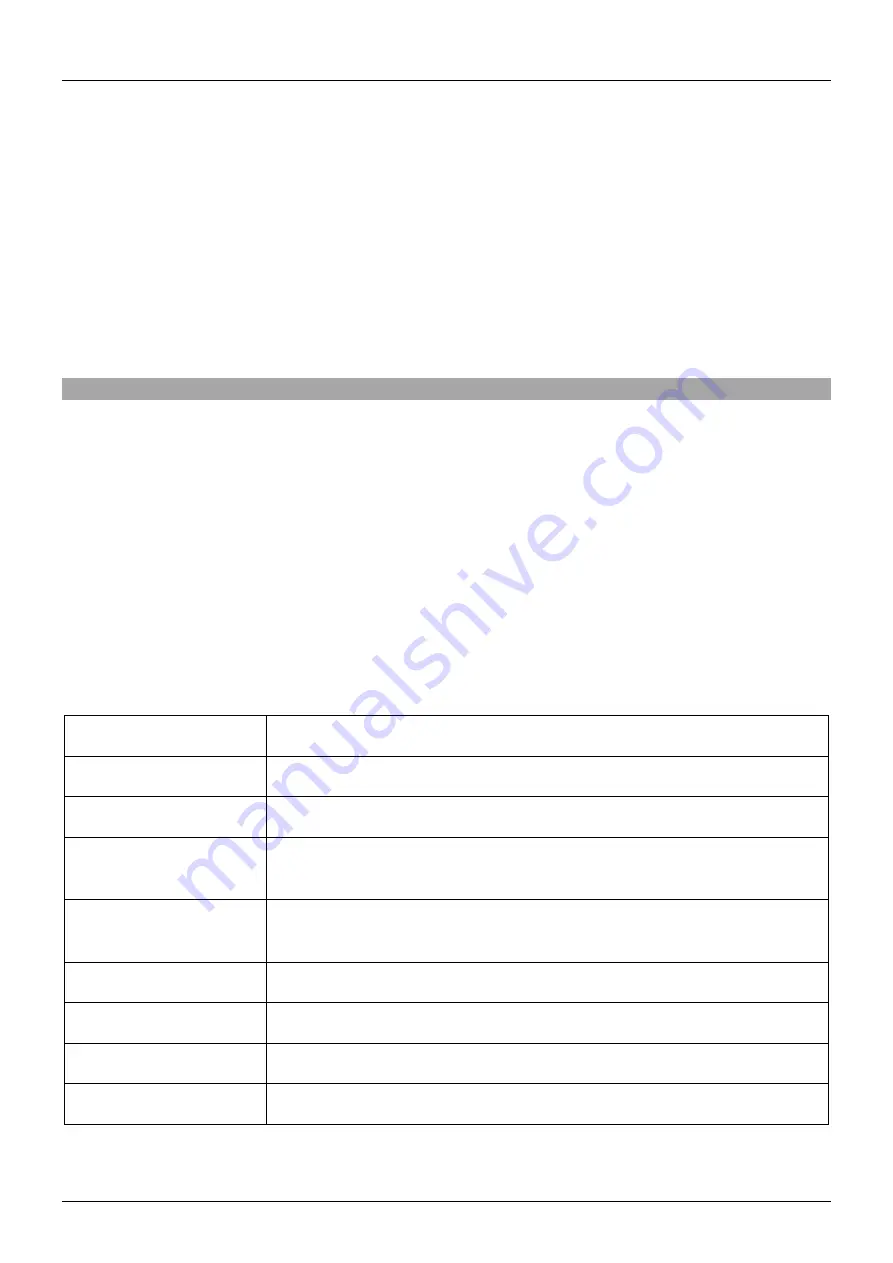
Manuel Utilisateur
Français
2. Connectez un clavier et une souris USB sur les ports USB HID présents sur le panneau arrière.
3. Connectez un casque ou des haut-parleurs au port jack 3.5mm présent sur le panneau arrière.
4. Connectez deux sources DisplayPort au ports PC avec deux câbles DP (maximum 3m).
5. Connectez les deux ports USB 3.0 (3.2 Gen1x1) PC aux ports USB des PC avec deux câbles USB
3.0 (3.2 Gen1x1) A vers B (maximum 3m).
6. Utilisez des câbles audio 3.5mm pour connecter les ports PC aux sources audio.
7. Une fois toutes les connexions réalisées, merci de connecter l’alimentation et de démarrer tous les
appareils.
Utilisation
La sélection du port de l'ordinateur peut se faire à l'aide des boutons poussoirs sur le panneau avant ou
via des commandes par touches de raccourci.
Boutons sur le panneau avant
Appuyez sur le bouton-poussoir avant pour sélectionner le port/ordinateur approprié, la commutation
sera confirmée par un bip. Selon la configuration, seuls les ports KVM (clavier, souris et écran USB) ou
les ports KVM et USB 3.0 (3.2 Gen1x1) et/ou Audio sont commutés. Pour en savoir plus sur ces
fonctionnalités, veuillez vous référer aux options de commutation des touches de raccourci clavier ci-
dessous.
Raccourcis clavier
Les commandes par raccourcis peuvent être lancées en appuyant sur les touches d’activation
“Arrêt.Défil. ”
+
“ Arrêt.Défil.”
or
“Ctrl. gauche ”
+
“ Ctrl. gauche ”*.
Raccourcis
Fonctions
Acti “1” ou “2”
Sélection du port ordinateur 1 ou 2
Acti “F1”
Démarrage Auto-Scan
Acti “F2”
Démarrage scan manuel: pressez
▲
ou
▼
pour sélectionner le port
précédent ou suivant
Acti “F3”
Ajustement Scan: le switch génère de 1 à 4 bips indiquant la durée du
scan (3, 8, 15 et 30 secondes respectivement)
Acti “F5”
Relie/délie l’audio avec la commutation KVM
Acti “A”
Force l’audio à suivre le port KVM actif
Acti “F7”
Relie/délie le port USB 3.0 (3.2 Gen1x1) avec la commutation KVM
Acti “U”
Force le port USB 3.0 (3.2 Gen1x1) à suivre le port KVM actif
*Merci de noter: pour changer la touche d’activation par défaut “Ctrl gauche” vers “Ctrl droit”, veuillez
presser “Ctrl gauche” + “Ctrl gauche” + “Alt” (appuyez & maintenez) + “Ctrl droit”, puis relâchez “Alt’’.